快速安装中文Windows NT 4.0下的DOS工作站
Windows NT4.0安装

Windows NT 4.0的安装4.1.1 安装前的准备:1 windows nt 4.0 安装光盘简体中文版2 蓝海豚导航软件光盘3 nic1 driver for windows nt 4.0软盘(通过蓝海豚导航软件光盘制作)4 nic2 driver for windows nt 4.0软盘(通过蓝海豚导航软件光盘制作)5 ultra320 scsi driver for windows nt 4.0 (通过蓝海豚导航软件光盘制作)6 准备好本机需要的ip 地址4.1.2 安装步骤:1. 启动系统选择使用光盘引导。
2. 将安装光盘放入光驱重新引导系统。
3. 当屏幕出现setup is inspecting your computers hardware configuration...'时,按[f6]键。
4. 当屏幕出现提示:按's'键添加额外的驱动程序时按s 键,选择'other'插入ultra 320 scsi driver for windows nt 4.0 驱动软盘;回车,按照屏幕提示继续。
5. 选中"adaptec ultra320 scsi cards(winnt4.0)",回车继续安装。
6 当屏幕出现提示:按's'键添加额外的驱动程序时如果不再需要加载其他的驱动程序,按回车键继续安装。
7. 安装程序提示:1 在安装前如果想多了解windows nt 的安装过程请按f1。
2 开始安装windows nt 的安装过程按回车。
3 修复在上次安装时损坏的4.0 中文版windows nt 请按r。
4 停止安装windows nt 并退出安装程序请按f3。
本安装过程是按回车键继续安装。
8. 安装程序检测到大容量存储设备按回车继续安装。
如果系统中安装了大于1024柱面的硬盘,将出现一条信息要求您确认,按[enter] 键确认即可。
windows nt 4.0中文版的开机过程

04-13-2002 14:31:49 赖 荣 枢 阅读 47 次
windows nt 4.0中文版的开机过程
● 文 / 赖 荣 枢
了解作业系统的开机过程是任何想要深入作业系统核心的人所必备的知识, windows nt 本身支援多重开机, 开机过程的复杂程度已经不是从前的 dos 可以比拟。
当你开启安装了 windows nt 4.0 workstation 的电脑电源, 你的电脑就开始了 载入 windows nt 系统的动作, 虽然光就电脑萤幕上的画面显示, 感觉不出windows nt 开机动作的繁复, 但是只要你稍微比较 windows 95 与 windowsnt 的开机时间, 你一定会发现 windows nt 的开机动作的确繁杂许多。
post
从开启电脑电源开始, 一直到萤幕上出现登入交谈窗的这段过程, 都属於 windows nt 的开机过程。当然, 任何作业系统的开机过程不外乎是将系统核心 档案从磁碟或 bios 中载入记忆体、并加以执行, 接着再对整个系统进行初始 化的动作, 然後等待使用者的操作; windows nt 亦然, 现在就让我们一起来瞧 瞧 windows nt 的开机过程。
系统核心的初始化
接下来 windows nt 的开机过程即将进入系统核心初始化的步骤, 当 windows nt 系统核心开始进入初始化的时候, 系统的主导权已经从 ntldr 转交给 ntoskrnl.exe 手上, 而整个萤幕会呈现蓝色的画面, 并显示 windows nt 的版 本、build 序号, 以及电脑上所配置的 cpu 和记忆体数量。 ntoskrnl.exe 首先会根据 ntldr 所给予的资料(实际上是由 所侦 测, 再传给 ntldr)建立一个 hkey_local_machine\hardware 机码, 也就是说这个机码的内容会因每次开机而透过 的重新侦测而有所 更新。
快速安装中文Windows NT 4.0下的DOS工作站
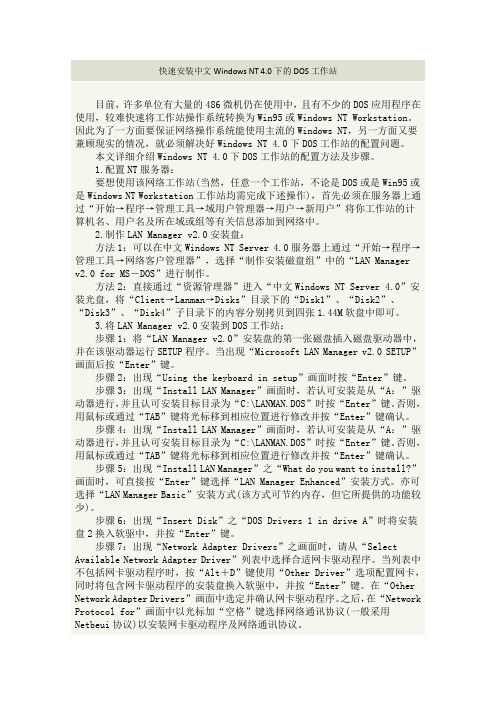
快速安装中文Windows NT 4.0下的DOS工作站目前,许多单位有大量的486微机仍在使用中,且有不少的DOS应用程序在使用,较难快速将工作站操作系统转换为Win95或Windows NT Workstation。
因此为了一方面要保证网络操作系统能使用主流的Windows NT,另一方面又要兼顾现实的情况,就必须解决好Windows NT 4.0下DOS工作站的配置问题。
本文详细介绍Windows NT 4.0下DOS工作站的配置方法及步骤。
1.配置NT服务器:要想使用该网络工作站(当然,任意一个工作站,不论是DOS或是Win95或是Windows NT Workstation工作站均需完成下述操作),首先必须在服务器上通过“开始→程序→管理工具→域用户管理器→用户→新用户”将你工作站的计算机名、用户名及所在域或组等有关信息添加到网络中。
2.制作LAN Manager v2.0安装盘:方法1:可以在中文Windows NT Server 4.0服务器上通过“开始→程序→管理工具→网络客户管理器”,选择“制作安装磁盘组”中的“LAN Managerv2.0 for MS-DOS”进行制作。
方法2:直接通过“资源管理器”进入“中文Windows NT Server 4.0”安装光盘,将“Client→Lanman→Disks”目录下的“Disk1”、“Disk2”、“Disk3”、“Disk4”子目录下的内容分别拷贝到四张1.44M软盘中即可。
3.将LAN Manager v2.0安装到DOS工作站:步骤1:将“LAN Manager v2.0”安装盘的第一张磁盘插入磁盘驱动器中,并在该驱动器运行SETUP程序。
当出现“Microsoft LAN Manager v2.0 SETUP”画面后按“Enter”键。
步骤2:出现“Using the keyboard in setup”画面时按“Enter”键。
.net 4.0安装失败解决办法
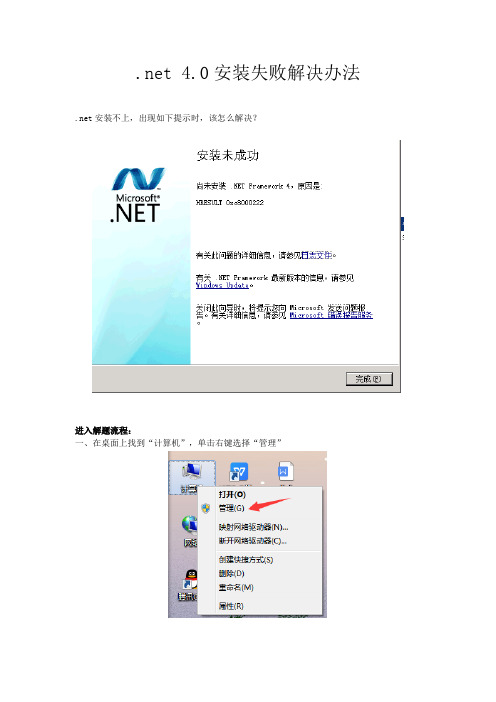
.net 4.0安装失败解决办法.net安装不上,出现如下提示时,该怎么解决?
进入解题流程:
一、在桌面上找到“计算机”,单击右键选择“管理”
二、点击服务,找到“windows update”右键关闭
三、按住“Win+R”键打开运行对话框,输入cmd并回车
Ps:其实进入“服务”也可以直接在运行对话框键入“services.msc”
四、在打开的界面输入“net stop WuAuServ”并回车(停止windows update服务),这一步是为了确认真的已经关掉了window update服务
五、按住“Win+R”键打开运行对话框,输入%windir%并回车
六、在打开的界面找到SoftwareDistribution文件夹并将其重命名为SDold,如下图
七、此时再回到“服务”,找到“Windows Update”并右键单击选择“启动”
八、此时,再执行Microsoft .NET Framework 4.5\4.0的安装包就能顺利通过了。
DOS系统安装的具体步骤有哪些

DOS系统安装的具体步骤有哪些大家在使用计算机的时候有没有试过命令?我们通过命令窗口可以利用一些查看的命令来看我们的计算机的常规设置。
比如利用命令来看我们计算机的物理地址还有虚拟地址。
再加上我们也可以利用命令来进行磁盘的格式化。
还有就是对于一些日常的文件设置以及路由器的设置都会用到这个系统,所以他还是有很多作用的。
下面店铺就来具体的介绍一下dos系统安装的具体操作步骤,希望能够帮助需要安装系统的你,给你一点帮助。
我们所说的DOS系统,实际上就是Diskette Operating System,他就是一种特别的磁盘操作系统。
在版本上会有MS-DOS,PC-DOS,Novell-DOS等。
微软公司做出的MS-DOS是当今最为流行而且应用最为广泛的一种系统。
它的影响力可以说是非常大的,能够跟Windows出现的最为显著的差异就在于字符式操作,在里面的所有的执行都需要利用命令。
MS-DOS从不支持各种的硬盘分层目录版本DOS1.0,到当时一段时间内比较流行的DOS3.3,再到能够对CD-ROM支持的DOS6.22,再到现在能够隐藏到Windows9X下的DOS7.X版本的出现,20年的经历让dos系统扮演着重要的角色。
DOS系统安装也是相当有讲解的,一旦我们安装了Windows9X 操作系统的话,就根本不用再安装DOS,因为里面自带DOS7.X。
安装WindowsMe系统的时候一般是完全不能进入DOS模式,如何处理呢?那就是安装WindowsMe的DOS就可以轻易地解决了。
再如安装Windows2000/XP操作系统后,是不是大家觉得不能装DOS了?答案是错的,我们可以以Win2000为例进行讲解,我们设置分区格式为FAT32,这样完全就可以安装DOS7.X。
安装方法是第一步复制DOS相关启动文件,把Win98启动盘里面的IO.SYS,MSDOS.SYS,等相关的文件拷贝到当前C:系统盘符下。
需要留心的是在DOS下拷贝禁止用SYS命令。
Windows NT 4.0介绍

3. 易于安装 - Step by Step procedures - Auto hardware detection - CD-ROM fast installation 4. 内置良好的安全措施与先进的容错能力 - C2等级的安全防护措施 - RAID LEVEL 1 (Disk Mirror) - RAID LEVEL 5 (Stripe Set With Parity) - UPS - Tape backup
1、把用户加到全局组中,以便能访问整 、把用户加到全局组中, 个域的资源。 个域的资源。 2、把全局组加到本地组中 、 3、授予本地组用户权利和资源允许 、
6.委托关系 信任关系) 6.委托关系(信任关系) 委托关系(
其是用来建立域与域之间的通讯连 他可以执行跨域的通行审核操作。 接,他可以执行跨域的通行审核操作。 信任把两个独立的域连接成为一个 管理单元,这样降低了管理的复杂性。 管理单元,这样降低了管理的复杂性。
3.工作组 工作组(Workgroup) 工作组
一组由网络连接在一起的计算机, 一组由网络连接在一起的计算机,其资源 与管理是分散在各计算机上的, 与管理是分散在各计算机上的,而不是象域一 样的集中式管理。 样的集中式管理。
4.用户帐号 用户帐号(User Account) 用户帐号
包括:用户名称、密码、权利、 包括:用户名称、密码、权利、访问权限等数 据。 两个特殊内置的全局帐号: 两个特殊内置的全局帐号:Administrator与 与 Guest
二、Windows NT基本概念 二、Windows NT基本概念
1.域 域
域:NTDS安全与集中管理的最基本单位 安全与集中管理的最基本单位 该域的任何用户只通过一次登录就可以访问整 个域中的所有资源。 个域中的所有资源。
Windows NT 4.0 说明书
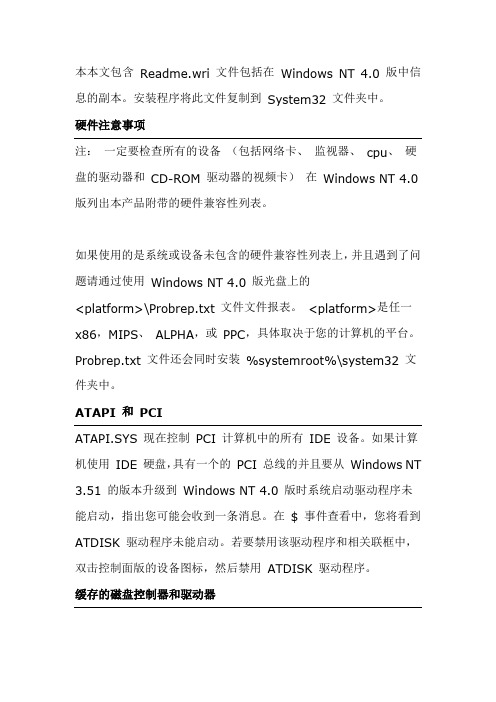
本本文包含Readme.wri 文件包括在Windows NT 4.0 版中信息的副本。
安装程序将此文件复制到System32 文件夹中。
硬件注意事项注:一定要检查所有的设备(包括网络卡、监视器、cpu、硬盘的驱动器和CD-ROM 驱动器的视频卡)在Windows NT 4.0 版列出本产品附带的硬件兼容性列表。
如果使用的是系统或设备未包含的硬件兼容性列表上,并且遇到了问题请通过使用Windows NT 4.0 版光盘上的<platform>\Probrep.txt 文件文件报表。
<platform>是任一x86,MIPS、ALPHA,或PPC,具体取决于您的计算机的平台。
Probrep.txt 文件还会同时安装%systemroot%\system32 文件夹中。
ATAPI 和PCIATAPI.SYS现在控制PCI 计算机中的所有IDE 设备。
如果计算机使用IDE 硬盘,具有一个的PCI 总线的并且要从Windows NT 3.51 的版本升级到Windows NT 4.0 版时系统启动驱动程序未能启动,指出您可能会收到一条消息。
在$ 事件查看中,您将看到ATDISK 驱动程序未能启动。
若要禁用该驱动程序和相关联框中,双击控制面版的设备图标,然后禁用ATDISK 驱动程序。
缓存的磁盘控制器和驱动器Windows 2000支持缓存的磁盘控制器及驱动器才是下列值之一为真:∙该控制器都有一个专门支持的驱动程序缓存。
(几个这些存在:DPT 和IBM SCSI 缓存适配器)∙直写处于活动状态(即,将禁用写缓存)通过设置它手动或默认情况下在计算机启动时。
∙通过设置其手动或默认情况下在计算机启动时,整个高速缓存选项已关闭。
如果重新启动计算机,或者如果电源故障发生前高速缓存已刷新本身使用在其他情况下风险丢失数据的缓存控制器或驱动器。
您可以最大限度地减少风险通过毕竟等待至少一分钟(如果您知道最长时间缓存小于前等待刷新本身)系统活动在重新启动之前停止。
Windows NT服务器及工作站的安装

出现登录画面时,按Ctrl+Alt+Del三个组合键,然后输入前述步骤中设置的密码,经密码审核正确后,你将会看到类似Windows 95的画面出现,其操作方式与Windows 95几乎同出辙,这样Windows NT Server 4.00就算安装结束了。安装完成后还应该为你的用户设置帐号、密码、所属组及网上共享资源等,供你的用户登录服务器时使用。
b) 将出现另一对话框,选列表框中的“适配器”,按“添加(A)…”,根据你的网卡适配器选择相应厂商的适配器,按“确定”钮将回到网络对话框中,选刚才添加的适配器,按属性钮,出现属性对话框,此处可调整网卡中断及I/O地址。
2、 设置登录NT
a) 单击“添加(A)…”,选择列表框中的“客户”一项,单击“添加(A)…”,选“Microsoft”厂商“Microsoft网络客户”,确定。选“Microsoft网络客户”,单击“属性”,选“登录到Windows NT域(L)”并输入NT Server安装时确定的“Windows NT域(W)”名称,按确定。
b)MS-DOS(Win95)、Windows NT双启动
要实现MS-DOS(Win95)与NT双启动,则必须先安装MS-DOS再安装NT。如果先安装NT再装MS-DOS,则可能覆盖掉启动区而造成NT无法启动。
Windows NT 4.0下无盘工作站的建立

Windows NT 4.0下无盘工作站的建立安装Windows NT无盘工作站必须选用支持NT远程启动的网卡。
在众多的网卡中,卡号前六位数字为0020AF和00608C的网卡直接支持NT的远程启动,如果你选用的网卡是这两种,那么你就可以忽略本文中添加网卡部分的内容。
一、准备工作设NT安装在D:\WINNT目录下,工作站网卡I/O=300,IRQ=3,BOOTADRESS=C800(尽量用此设置),其卡号前六位为0000E8(通过网卡的附带程序测得)。
1.通过“控制面板 网络 添加 协议”添加DLC通讯协议。
2.通过“控制面板 网络 添加 服务”添加“远程启动服务”。
3.通过“控制面板 服务”激活“服务”对话框,在“启动类型”选项中选中“自动”,再单击“确定”即可。
二、在DOS6.22下添加网卡1.将网卡的MS-DOS驱动程序复制到D:\WINNT\RPL\BBLOCK\NDIS目录下,一般其扩展名为.DOS。
2.新建一个D:\WINNT\RPL\BBLOCK\NETBEUI\adapter目录(其中adapter为变量,代表网卡名)。
将网卡驱动盘上的PROTOCOL.INI和F复制到此目录下。
3.编辑F,确保刚才复制的*.DOS和PROTOCOL.INI工作路径的正确性。
重新编辑F,将“EXE BBLOCK\ ~~~”一行改为“EXE BBLOCK\ ~~~”,并另存为F。
4.在MS-DOS方式下执行RPLCMDD:\WINNT\RPLCMD适配器引导Config配置文件服务代理商WKSTA[退出]:V(Vender)(Adapter Boot Config Profile Vender[Quit])Add Del Enum:A(Add)VenderName=0000e8(输入卡号前六位)all other parameters are optionalVenderComment=适配器引导Config配置文件服务代理商WKSTA[退出]:B(Boot Block)Add Del Enum:ABootName=boot1VenderName=0000e8(对应VenderName)BbcFile=BBLOCK\NETBEUI\adaper\F(注意修改adapter)all other parameters are optionalBootComment=WindowSize=适配器引导Config配置文件服务代理商WKSTA[退出]:C(Config)Add Del Enum:AConfigName=config1BootName=boot1(对应BootName)DirName=dosDirName2=dos622FitShared=fits\dos622.fitFitPersonal=fits\dos622p.fitall other parameters are optionalConfigComment=My Config for Dos6.22(新配置)DirName3=DirName4=适配器引导Config配置文件服务代理商WKSTA[退出]:Q三、建立DOS6.22的无盘工作站1.将DOS6.22的文件复制到D:\WINNT\RPL\RPLFILES\BINFILES\DOS622下,并解除MSDOS.SYS和IO.SYS的S和H的属性。
NT4.0无盘DOS安装

NT4.0无盘DOS安装安装远程启动服务;在NT服务器上,在控制面版中双击网络图标。
确认已经安装了DLC和NetBEUI协议。
选择服务标远程启动服签填加务,单击添加按钮选择远程启动服务,建立c:\winnt\rpl目录。
(需要Windows NT安装盘),你必须提供d:\i386和d:\clients\rpl的原路径(d:是NT光盘盘符)。
将c:\winnt\rpl\rplfiles目录共享且共享名为rplfiles。
为MS-DOS客户安装MS-DOS为远程启动工作站安装MS-DOS使用一个MS-DOS 6.22客户登录到NT服务器。
net use v: \\servername\rplfiles复制所有的MS-DOS文件到NT服务器的C:\winnt\rpl\rplfiles\binfiles\dos622目录下。
copy c:\dos\*.* v:\binfiles\dos622attrib -s -h c:\io.sysattrib -s -h c:\msdos.syscopy c:\io.sys v:\binfiles\dos622copy c:\msdos.sys v:\binfiles\dos622attrib +s +h c:\io.sysattrib +s +h c:\msdos.sys启动Remote Boot Service在control panel中双击Service图标。
在Services dialog对话框中选择Remote Boot service并且单击Start 按钮。
启动Remote Boot Manager在NT服务器上,用administrator登录,单击Start \Program \ Administrative(common)\Remote Boot Manager进入Remote Boot Manager窗口。
检查Remote Boot安装从configure菜单,选择check configurations并且单击Yes按钮。
Windows NT 4 0

目录 译者序 序言 第一部分:windows nt server基础 第1章:windows nt简介 第2章:建立windows nt块 第3章:windows nt workstation与windows nt server的比较 第二部分:安装windows nt server 第4章:安装windows nt server 第5章:新的开发用户界面 第6章:windows nt文件系统管理
图书
0 1
内容介绍
0 2
书籍目录
0 3
技巧一
0 4
技巧二
0 6
技巧四
0 5
技巧三
技巧五 技巧六
技巧七 技巧八
技巧十
技巧九
技巧十一
本书是目前比较全面地从理论和实践两方面介绍microsoft windows nt server 4.0的参考书,从五个方面 对windows nt server 4.0进行了剖析。其中第一部分着重于介绍windwos nt server 4.0的一些基本概念及其 一些性能,并与其他的操作系统进行了比较;第二部分属于实践性比较缲强的一部分,着重于阐述windows nt server 4.0的安装与配置;第三部分着重于windows nt server 4.0的系统管理,介绍了一些系统管理工具,从 而有助于用户更好地管理自己的系统,更大地发挥windows nt server 4.0的作用;第四部分着重于windwos nt server 4.0的安全性问题考虑,提供了许多保证安全性的工具和手段;最后一部分阐述了windows nt的应用服 务器,并就windows nt server的编程进行了一些讨论。本书内容详尽、覆盖面广,非常有助于读者全面了解整 个windows nt server系统。
如何快速安装Windows系统

如何快速安装Windows系统一、介绍在如今的科技时代,电脑已经成为了人们生活和工作中必不可少的工具。
而Windows系统作为最被广泛使用的操作系统之一,也成为了许多人的首选。
然而,对于一些没有经验或者对电脑知识了解较少的人来说,快速安装Windows系统可能会变得困难。
本文将向大家介绍如何快速安装Windows系统的方法和步骤,帮助大家顺利完成操作。
二、准备工作在安装Windows系统之前,我们需要先准备一些必要的工具和文件,以确保整个安装流程的顺利进行。
1. 硬件设备:确保电脑硬件设备正常运作,并连接好电源线。
2. Windows安装光盘或者USB驱动器:根据您的需求,选择合适的安装介质。
3. 驱动程序:在安装之前,将您需要的硬件驱动程序文件保存在一个可访问的位置,以便在系统安装后进行安装。
三、安装流程在准备工作完成之后,我们就可以进入到具体的安装流程了。
以下是一个简单而又快速的Windows系统安装步骤。
1. 开机并设置启动方式:将光盘或者USB驱动器插入电脑相应的插槽上,并重启电脑。
在电脑开机的过程中,按下相应的按键(通常为F12或者DEL键)进入到系统启动菜单,并选择从光盘或者USB驱动器启动。
2. 选择安装类型:在启动菜单出现后,您将会看到一个安装类型的选项界面。
根据您的需求,选择“全新安装”或者“升级安装”。
如果您是第一次安装Windows系统,建议选择“全新安装”。
3. 接受许可协议:在安装类型选择完成后,您将会看到Windows系统的许可协议。
仔细阅读并接受协议,然后点击“下一步”继续。
4. 分区并选择安装位置:在接受许可协议后,您需要对硬盘进行分区,并选择系统的安装位置。
根据您的需求和硬盘容量选择分区大小和安装位置,并点击“下一步”进行下一步操作。
5. 安装系统:在选择安装位置完成后,系统将开始进行文件的复制和安装。
这个过程可能需要一些时间,耐心等待完成。
6. 设置个人化选项:在安装过程中,您将会被要求进行一些个人化选项的设置。
如何在DOS下安装操作系统

如何在DOS下安装操作系统你还在为不知道在DOS下安装操作系统而烦恼么?接下来是小编为大家收集的如何在DOS下安装操作系统教程,希望能帮到大家。
在DOS下安装操作系统:下面我主要从两个方面来解释:第一种是从光盘安装系统.这种方法比较简单点,只要从下面几个步骤开始就好了.1.启动计算机,当屏幕上显示Press Del to Enter BIOS Setup提示信息时,(注意,有些主板是按F1或者CTRL_ALT+ESC,还有按F2/F11/F12的都有,所以希望各位能自己注意,一般都有亮白的字体出现,对于有些可能有开机LOGO的,你需要先按TAB或ESC 键,就可以去掉开机画面的显示),然后按Del键,进入主板BIOS设置界面。
2.选择Advanced BIOS Features 选项,回车进入设置程序。
选择First Boot Device 选项,(有些主板可能也不同,你主要是找到有个有BOOT的)然后按键盘上下键或者回车键盘,将该项设置为CD-ROM,或者你的光区型号,这样就可以把系统改为光盘启动。
(下面会出现几个选项: First Bootup Device HDD-0 (HDD指硬盘)Secand Bootup Device CDROM (指光驱) Third Bootup Device Floppy (指软驱)(意思是系统第一第二第三启动) 别的不用管选中First Bootup Device HDD-0(把HDD-0改成CDROM)即可实现光驱启动3.按F10键保存退回到主菜单,保存BIOS设置。
(保存方法是:按下F10,然后再按Y键即可)方法:然后按Esc 返回上一菜单选着SAVE@EXIT SETUP(储存并退出设置)注:EXIT WITHOVT SAVE(沿用原有设置并退出)4.然后将带有系统的光盘放入光驱,并重启电脑,系统便会从光盘进行引导,并显示安装向导界面,然后按照提示注意可能会提示Please Press Any Key continus...按任意键,安装系统.最后完成安装后重新启动计算机,把CD-ROM 改成HDD-O硬盘启动,还按照第(3)操作即可.1.先把光盘上的文件复制到除c盘以外的其他盘中,(可以在d盘下建一个文件夹,取名xp什么的,注意文件夹名只能是英文或者数字,不要中文。
安装DOS操作系统的方法

安装DOS操作系统的方法DOS实际上是Disk Operation System(磁盘操作系统)的简称。
顾名思义,这是一个基于磁盘管理的操作系统。
与我们现在使用的操作系统最大的区别在于,它是命令行形式的,靠输入命令来进行人机对话,并通过命令的形式把指令传给计算机,让计算机实现操作的。
接下来是小编为大家收集的安装DOS操作系统的方法,希望能帮到大家。
安装DOS操作系统的方法:一、什么是DOS操作系统DOS实际上是Disk Operation System(磁盘操作系统)的简称。
顾名思义,这是一个基于磁盘管理的操作系统。
与我们现在使用的操作系统最大的区别在于,它是命令行形式的,靠输入命令来进行人机对话,并通过命令的形式把指令传给计算机,让计算机实现操作的。
DOS是1981~1995年的个人电脑上使用的一种主要的操作系统。
由于早期的DOS系统是由微软公司为IBM的个人电脑(Personal Computer)开发的,故而即称之为PC-DOS,又以其公司命名为MS-DOS,因此后来其他公司开发的与MS-DOS兼容的操作系统,也延用了这种称呼方式,如:DR-DOS、Novell-DOS 。
等等。
我们平时所说的DOS一般是指MS-DOS。
从早期1981年不支持硬盘分层目录的DOS1.0,到当时广泛流行的DOS3.3,再到非常成熟支持CD-ROM的DOS6.22,以及后来隐藏到Windows9X下的DOS7.X,前前后后已经经历了20年,至今仍然活跃在PC舞台上,扮演着重要的角色。
只要我们打开计算机,计算机就开始运行程序,进入工作状态。
计算机运行的第一个程序就是操作系统。
为什么首先运行操作系统,而不直接运行像WPS、Word这样的应用程序呢?操作系统是应用程序与计算机硬件的“中间人”,没有操作系统的统一安排和管理,计算机硬件没有办法执行应用程序的命令。
操作系统为计算机硬件和应用程序提供了一个交互的界面,为计算机硬件选择要运行的应用程序,并指挥计算机的各部分硬件的基本工作。
WindowsNT4.0安装疑难解答指南

INFO:Windows NT 4.0 安装疑难解答指南这篇文章中的信息适用于:Microsoft Windows NT Workstation 4.0Microsoft Windows NT Server 4.0====================================================Windows NT 4.0 安装疑难解答指南====================================================-------------------------------------------------------------------| 本文档所提供的信息仅代表了“现有状况”,不附带任何明示| | 或默示的保证,包括但不限于对特定目的适销性和/或适用性的|| 各项默示保证各项默示保证。
对于这些信息的使用及其准确性的|| 风险应全部由用户承担。
在以下条件下,可对本文信息进行复制|| 和分发:|| 1) 对要复制的所有文本都必须不作修改同时不能遗漏任何页面;|| 2) 本文信息的所有部分必须一起分发;| 3) 分发本信息不以赢利为目的。
|||| 版权所有(C) 1995 Microsoft Corporation。
保留所有权利。
| | Microsoft、MS-DOS 和Windows 是Microsoft Corporation 的注册商标,| | Windows NT 是Microsoft Corporation 的商标。
| | COMPAQ 是Compaq Computer Corporation 的注册商标。
|| Intel 和Pentium 是Intel Corporation 的注册商标。
| | MIPS 是MIPS Computer Systems, Inc. 的注册商标。
| | OS/2、PS/2 是International Business Machines Corporation. | | 的注册商标。
安装Windows NT Server 4.0
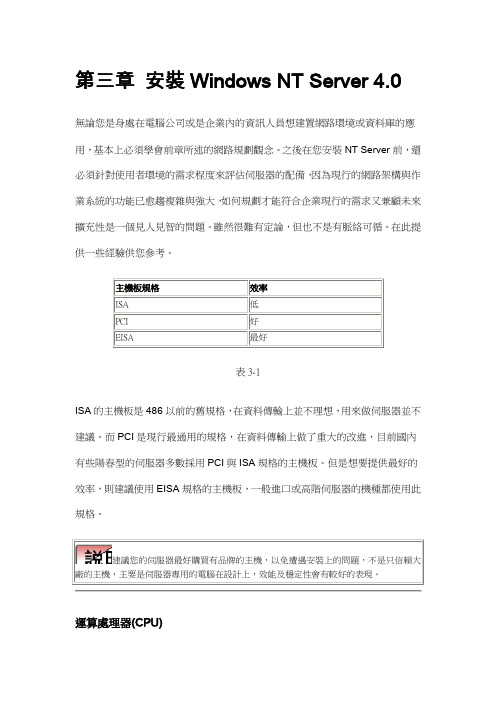
第三章安裝Windows NT Server 4.0無論您是身處在電腦公司或是企業內的資訊人員想建置網路環境或資料庫的應用,基本上必頇學會前章所述的網路規劃觀念。
之後在您安裝NT Server前,還必頇針對使用者環境的需求程度來評估伺服器的配備,因為現行的網路架構與作業系統的功能已愈趨複雜與強大,如何規劃才能符合企業現行的需求又兼顧未來擴充性是一個見人見智的問題。
雖然很難有定論,但也不是有脈絡可循。
在此提供一些經驗供您參考。
表3-1ISA的主機板是486以前的舊規格,在資料傳輸上並不理想,用來做伺服器並不建議。
而PCI是現行最通用的規格,在資料傳輸上做了重大的改進,目前國內有些陽春型的伺服器多數採用PCI與ISA規格的主機板。
但是想要提供最好的效率,則建議使用EISA規格的主機板,一般進口或高階伺服器的機種都使用此規格。
建議您的伺服器最好購買有品牌的主機,以免遭遇安裝上的問題,不是只信賴大運算處理器(CPU)對於不同企業的作業需求,運算處理器直接影響到伺服器的效率,雖然NT Server只要Intel 486機種即可執行,但可能效率不彰,最好使用Pentium或Pentium Pro系列的處理器最為洽當。
表3-2所列為在不同規劃情形下的設備需求:表3-2Windows NT Server支援多顆運算處理器的主機(SMP),在主從架構的資料庫環記憶體需求圖形介面的產生所帶來的影響是記憶體需求的增加,這是必然的。
以前DOS下的文字畫面顯示一個螢幕最多佔4K的記憶體。
圖形介面以一般Windows中640*480的解析度,顯示色彩256色的情形來計算則需要640*480位元組的記憶體,也就是300K。
解析度與色彩數愈高,所佔的記憶體就愈大。
並非只有Windows 95或Windows NT環境需要大量記憶體,只要是圖形介面的作業環境都是如此。
如果您曾經安裝過Linux的X-Window及OS/2 Warp的圖形介面作系統,只有16MB的記憶體就足夠嗎?經由測詴的結果,在32MB的環境下使用Linux的X-Window,其記憶體只剩4MB,而在16MB的環境下使用OS/2 Warp英文版,您會見到OS/2作業系統對硬碟作大量的虛擬記憶體的暫存而導致系統效能低落,這或許就是各家廠商目前不再對其競爭對手的作業系統記憶體需求大作文章的原因。
(完整版)WindowsNT4.0安装图解
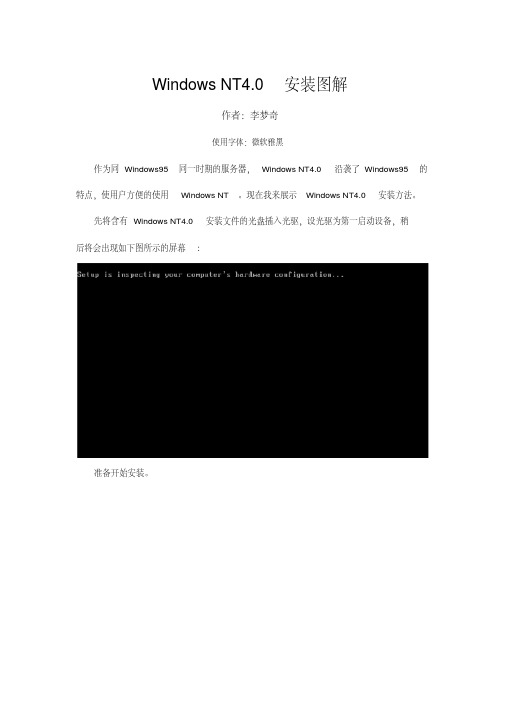
Windows NT4.0安装图解作者:李梦奇使用字体:微软雅黑作为同Windows95同一时期的服务器,Windows NT4.0沿袭了Windows95的特点,使用户方便的使用Windows NT。
现在我来展示Windows NT4.0安装方法。
先将含有Windows NT4.0安装文件的光盘插入光驱,设光驱为第一启动设备,稍后将会出现如下图所示的屏幕:准备开始安装。
不一会就会出现蓝屏【Windows NT4.0及以前版本开机总会这样】蓝屏之后就会如图所示:我们是要安装操作系统,所以我们要按ENTER进行安装。
按ENTER键继续咱们还得继续,按ENTER键继续。
按C键继续安装。
许可协议,看完才能同意【内容有点猥琐。
】按F8键同意。
ENTER键好忙啊建议分区,我在这儿栽了。
得分一块4000MB左右的磁盘。
不然系统会提示磁盘太大,无法格式化。
这俩方式用谁都一样,ENTER键开路。
这就在格式化了。
默认即可,ENTER键下一步检测一下总是必要的。
接下来复制文件。
然后重启一次。
选第一个选项。
该死的蓝屏。
准备安装向导,中间会复制一些文件。
开始安装了。
准备目录。
然后就是计算机的设置了。
保密。
任选,看自己需要了。
根据需要创建,我是不用创建的。
在这要安装网络自选哦。
安装基本完成,该进行设置了。
配置一下Windows NT4.0.配置完了,重启一遍。
安装成功。
请看界面图。
作者:李梦奇计算机:万利达A1007上网本虚拟机:VMware汉化版实验操作系统:Microsoft Windows NT4.0 server文字处理:Microsoft Office System 2007 Professional谢谢,请支持正版文档。
WINDOWS NT4.0下无盘DOS工作站的安装方法
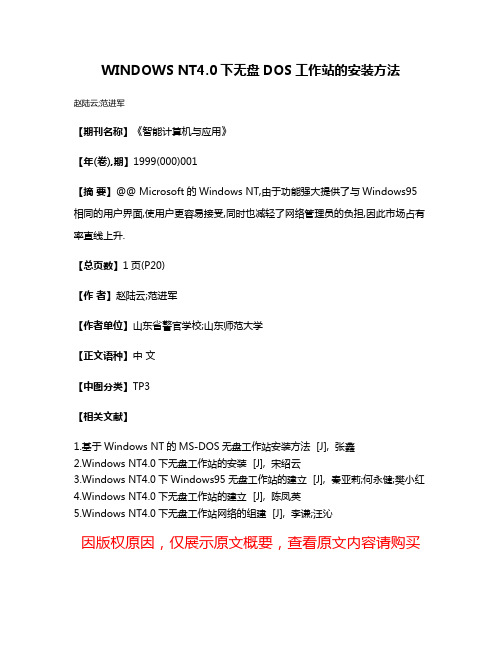
WINDOWS NT4.0下无盘DOS工作站的安装方法
赵陆云;范进军
【期刊名称】《智能计算机与应用》
【年(卷),期】1999(000)001
【摘要】@@ Microsoft的Windows NT,由于功能强大提供了与Windows95相同的用户界面,使用户更容易接受,同时也减轻了网络管理员的负担,因此市场占有率直线上升.
【总页数】1页(P20)
【作者】赵陆云;范进军
【作者单位】山东省警官学校;山东师范大学
【正文语种】中文
【中图分类】TP3
【相关文献】
1.基于Windows NT的MS-DOS无盘工作站安装方法 [J], 张鑫
2.Windows NT4.0下无盘工作站的安装 [J], 宋绍云
3.Windows NT
4.0下Windows95无盘工作站的建立 [J], 秦亚莉;何永健;樊小红
4.Windows NT4.0下无盘工作站的建立 [J], 陈凤英
5.Windows NT4.0下无盘工作站网络的组建 [J], 李谦;汪沁
因版权原因,仅展示原文概要,查看原文内容请购买。
- 1、下载文档前请自行甄别文档内容的完整性,平台不提供额外的编辑、内容补充、找答案等附加服务。
- 2、"仅部分预览"的文档,不可在线预览部分如存在完整性等问题,可反馈申请退款(可完整预览的文档不适用该条件!)。
- 3、如文档侵犯您的权益,请联系客服反馈,我们会尽快为您处理(人工客服工作时间:9:00-18:30)。
步骤4:出现“Install LAN Manager”画面时,若认可安装是从“A:”驱动器进行,并且认可安装目标目录为“C:\LANMAN.DOS”时按“Enter”键。否则,用鼠标或通过“TAB”键将光标移到相应位置进行修改并按“Enter”键确认。
2.制作LAN Manager v2.0安装盘:
方法1:可以在中文Windows NT Server 4.0服务器上通过“开始→程序→管理工具→网络客户管理器”,选择“制作安装磁盘组”中的“LAN Manager v2.0 for MS-DOS”进行制作。
方法2:直接通过“资源管理器”进入“中文Windows NT Server 4.0”安装光盘,将“Client→Lanman→Disks”目录下的“Disk1”、“Disk2”、“Disk3”、“Disk4”子目录下的内容分别拷贝到四张1.44M软盘中即可。
DRIVERNAME=XXXXXXX
之下加上
;INTERRUPT=xx(xx为启动时所见到的中断号INT)
;IOADDRESS=0x???(0x???为启动时所见到的地址I/O Port)
重新启动即可完成配置安装。
5.配置LAN Manager v2.0的网络命令:
至此,在CONFIG.SYS文件中会包含类似如下几行命令:
DEVICE=C:\LANMAN.DOS\DRIVERS\DOSUTILS\EMM386.EXE NOEMS
LASTDRIVE=Z
DOS=HIGH,UMB
DEVICE=C:\LANMAN.DOS\DRIVERS\PROTMAN\PROTMAN.DOS/i:
本文详细介绍Windows NT 4.0下DOS工作站的配置方法及步骤。
1.配置NT服务器:
要想使用该网络工作站(当然,任意一个工作站,不论是DOS或是Win95或是Windows NT Workstation工作站均需完成下述操作),首先必须在服务器上通过“开始→程序→管理工具→域用户管理器→用户→新用户”将你工作站的计算机名、用户名及所在域或组等有关信息添加到网络中。
C:\LANMAN.DOS
DEVICE=C:\LANMAN.DOS\DRIVERS\ETHERNET\ELNK3\ELNK3.DOS
(此以09网卡为例)
在AUTOEXEC.BAT文件中会包含类似如下几行命令:
SET PATH=C:\LANMAN.DOS\NETPROG;%PATH%
重新启动即可完成配置安装。
当工作站是IBM300GL等自带以太网卡的原装PC机时:
需要将PROTOCOL.INI文件[NETBEUI_XIF]组中
BINDINGS=“XXXXXX”所指向的那个组中的
;Sample Protocol.INI
[MS$CRYSTAL]
二行删除,并在
在PROTOCOL.INI文件中[NETBEUI_XIF]组里的
DRIVERNAME=ELNK3$(此仍以3C509网卡为例)
;2nd driver name=ELNK32$
之下加上
;INTERRUPT=xx(xx为启动时所见到的中断号INT)
;IOADDRESS=0x???(0x???为启动时所见到的地址I/O Port)
将网络驱动器F:连接到服务器NTSERVER中的共享资源,其共享名称为WORK
7NET USE
观察网络驱动器及网络打印机连接状况
8NET USE F: /DELETE
删除网络驱动器F:
9NET USE LPTn: \\NTSERVER\HP-4VC
将服务器NTSERVER上的HP-4VC作为网络共享打印机连接到本机的LPTn端口上
步骤11:在出现“Messaging Popups”画面的选项中选定你是否在Windows及MS-DOS环境下都能运行网络程序。同时在“Configuration Complete”画面保存以上配置。
步骤12:在出现“Insert Disk DOS DRIVERS 2 in driver A:”画面时,换入“LAN Manager”的第三张盘继续安装至结束。
快速安装中文Windows NT 4.0下的DOS工作站
目前,许多单位有大量的486微机仍在使用中,且有不少的DOS应用程序在使用,较难快速将工作站操作系统转换为Win95或Windows NT Workstation。因此为了一方面要保证网络操作系统能使用主流的Windows NT,另一方面又要兼顾现实的情况,就必须解决好Windows NT 4.0下DOS工作站的配置问题。
3.将LAN Manager v2.0安装到DOS工作站:
步骤1:将“LAN Manager v2.0”安装盘的第一张磁盘插入磁盘驱动器中,并在该驱动器运行SETUP程序。当出现“Microsoft LAN Manager v2.0 SETUP”画面后按“Enter”键。
步骤2:出现“Using the keyboard in setup”画面时按“Enter”键。
步骤9:出现“Support for Windows Environment”之画面时,请在“Run MS-DOS LAN Manager with the Windows Environment?”选项中用光标选择“Yes”或“No”以确定是否在MS-DOS及Windows中与网络连接。
步骤10:当选中“Yes”确定是在MS-DOS及Windows中与网络连接时,请在出现“Windows Directory”画面中的“Windows Directory[]”选项填入Windows的路径。
NET START WORKSTATION
LOAD NETBEUI
[注]若每次开机均要求登录,在此行之下加:
NET LOGON <USERNAME>*
4.配置LAN Manager v2.0的DOS工作站:
在完成以上安装后重新启动DOS工作站,并记录下“Activating adapter at I/O Port=0x???,INT=xx”即网卡的I/O地址及中断号。然后,用“EDIT”或其他编辑器对“C:\LANMAN.DOS\PROTOCOL.INI”进行相应的修改。具体做法如下:
步骤8:出现“Workstation Settings”之画面时,请在“Computername”选项中输入计算机名,在“Username”选项中输入用户名,在“Domain”中输入计算机所在主域域名,在“Other Domains to Monitor”中输入计算机所在其他域域名或工作组名称(此项可不输)。按“Enter”确认以上各选项有效。
步骤6:出现“Insert Disk”之“DOS Drivers 1 in drive A”时将安装盘2换入软驱中,并按“Enter”键。
步骤7:出现“Network Adapter Drivers”之画面时,请从“Select Available Network Adapter Driver”列表中选择合适网卡驱动程序。当列表中不包括网卡驱动程序时,按“Alt+D”键使用“Other Driver”选项配置网卡,同时将包含网卡驱动程序的安装盘换入软驱中,并按“Enter”键。在“Other Network Adapter Drivers”画面中选定并确认网卡驱动程序。之后,在“Network Protocol for”画面中以光标加“空格”键选择网络通讯协议(一般采用Netbeui协议)以安装网卡驱动程序及网络通讯协议。
10NET USE LPTn: \\NTSERVER\HP-4VC/PERSISTENT:NO
更改网络打印机连接设置
11 NET USE LPTn: /DELETE
中断所连接的网络打印机
�
步骤5:出现“Install LAN Manager”之“What do you want to install?”画面时,可直接按“Enter”键选择“LAN Manager Enhanced”安装方式。亦可选择“LAN Manager Basic”安装方式(该方式可节约内存,但它所提供的功能较少)。
1NET
运行网络连接程序
2NET/?
查看NET命令的用法
3NET LOGON
登录网络
4NET LOGOFF
注销网络
5NET VIEW \\NTSERVER
观察服务器NTSERVER中的共享资源
6NET USE F: \\NTSERVER\WORK
